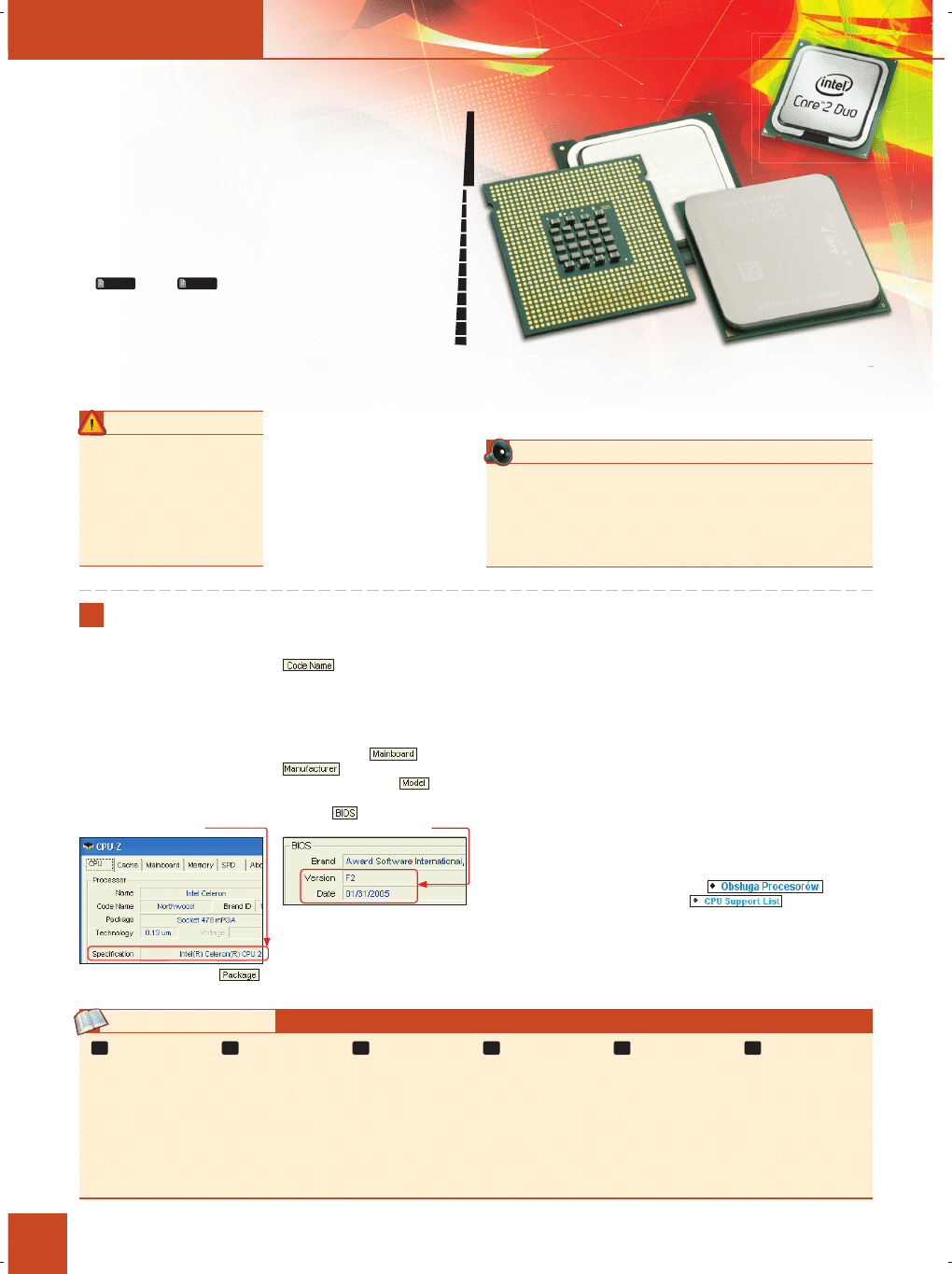
SOFTWARE
42
PC
Format
6/2007
Przy identyfi kacji płyty głównej bardzo
ważny jest nie tylko jej model, ale
także wersja (ang. revision). Płyta
o konkretnym symbolu, ale w wer-
sjach 1.0, 1.2, 2.0 czy kolejnych to
znacznie zmieniony produkt. Insta-
lując BIOS od niewłaściwej wersji,
możesz uszkodzić płytę.
Zarówno producenci płyt głównych,
jak i sprzedawcy procesorów czasem
posługują się kodowymi oznaczeniami
procesorów, a nie nazwami handlowymi.
I tak procesory Pentium 4 z wolniejszą
magistralą FSB (400 MHz) mają kodowe
oznaczenie Willamette, te szybsze zaś
– Northwood. W serwisach aukcyjnych
można też znaleźć sporo procesorów
Barton – to nic innego, jak kodowe
oznaczenie ostatnich, najbardziej wy-
dajnych modeli Athlona XP.
Rozpoznawanie komponentów i ocena ich możliwości
Rozbudowa komputera
Nowy procesor
Skutecznym sposobem zwiększenia
wydajności komputera jest wymia-
na procesora. Jakiego układu moż-
na użyć, zależy od płyty głównej:
rodzaju zainstalowanego na niej
gniazda, wykorzystanego
chipse-
tu
42>05
,
BIOS-u
42>06
, a nawet
układów zasilania.
Postępowanie przy wymianie
procesora zawsze się składa z dwóch
ważnych kroków. Po pierwsze trzeba
sprawdzić wyposażenie kompute-
ra: model płyty głównej (np. Asus
A7N8X), rodzaj podstawki proceso-
ra (np. Socket A), a także model pro-
cesora zainstalowanego w podstaw-
ce (np. Athlon XP 2000+). W drugiej
kolejności trzeba znaleźć dane tech-
niczne płyty (najlepiej na stronie
WWW producenta) i sprawdzić, do
jakich procesorów jest przystosowa-
na, a także jakie aktualizacje BIOS-u
są dostępne dla płyty. Aktualizacje
zazwyczaj zapewniają współpracę
z kolejnymi modelami procesorów,
więc trzeba przeczytać, jakie moż-
liwości daje najnowsza z nich.
Zebranie wszystkich szczegółów
dotyczących płyty jest ważne, ponie-
waż nie ma jednej odpowiedzi, jakie
procesory można zainstalować w da-
nej podstawce. Na przykład w nie-
których płytach da się zamontować
tylko procesory Pentium 4 (Socket
478) o częstotliwości do 2 GHz
– ograniczeniem bywa magistrala
systemowa 400 MHz (szybsze pro-
cesory potrzebowały 533 lub 800
MHz). Nie wszystkie płyty są też
dostosowane do wszystkich mnoż-
Wersje płyt głównych
Nazwy kodowe procesorów
ników, a w skrajnym przypadku – ze
względu na nieobsługiwany mnoż-
nik – nowy procesor będzie działał
wolniej niż stary. Niektóre płyty,
szczególnie te tańsze, mają układy
zasilania o ograniczonej wydolności
prądowej i mogą nie działać z naj-
szybszymi modelami procesorów.
Najlepszym i najprostszym narzę-
dziem, które pozwoli jednoznacznie
rozpoznać płytę główną oraz pro-
cesor w komputerze, jest program
CPU-Z. W PC Formacie 2/2007 pisa-
liśmy, jak sprawdzić za jego pomocą
te komponenty.
Identyfi kacja
Jeżeli zamierzasz wymienić procesor
na szybszy, musisz zwrócić najwięk-
szą uwagę na typ układu i częstotli-
wość jego pracy – pole
,
rodzaj podstawki – pole
,
a także nazwę kodową układu – pole
. Jeżeli w komputerze za-
montowany jest jeden z najszybszych
modeli z daną podstawką, nie warto
zawracać sobie głowy rozbudową.
Wszystkie niezbędne dane do-
tyczące płyty głównej znajdują
się w zakładce
. W polu
znajdziesz nazwę pro-
ducenta płyty, w polu
nazwę
modelu. Istotne są też informacje
w sekcji
, przede wszystkim
wersja i data jego wydania
.
Pozwolą one ustalić, czy dysponu-
jesz najnowszą wersją BIOS-u dla
danej płyty, czy istnieje możliwość
jego aktualizacji. Zdarza się (te in-
formacje zwykle znajdziesz w opi-
sach nowszych wersji BIOS-u dla
naszej płyty), że do obsługi szyb-
szych wersji procesorów BIOS płyty
musi być zaktualizowany.
Dane techniczne
Jeśli już wiesz, kto jest producen-
tem twojej płyty głównej, przejdź
na stronę WWW tej fi rmy. Gdy nie
znasz adresu, zacznij od wyszuki-
warki Google. W pole wyszukiwa-
nia wpisz nazwę fi rmy, jaką pokazał
program CPU-Z, np. Gigabyte Tech-
nology Co., Ltd. albo po prostu Gi-
gabyte. Następnie przejdź do działu
płyt głównych (ang. mainboards lub
motherboards), a w nim odszukaj
płyty dla takiej podstawki, jaką ma
twoja płyta (np. Socket 478). Wy-
świetli się lista produktów, na której
znajdziesz swoją płytę.
Informacji o swoim modelu płyty
możesz poszukać także w prostszy
sposób – korzystając z lokalnej wy-
szukiwarki na stronie producenta.
Najczęściej specyfi kacja płyty
głównej obejmuje obsługiwane mo-
dele procesorów. Informacja taka
jest prezentowana zwykle jako
pierwszy szczegół techniczny. Bywa
jednak bardzo ogólna, np. że dana
płyta współpracuje ze wszystki-
mi modelami Celerona, Pentium 4
i Pentium D (choć jest starsza niż te
procesory). Niektórzy producenci,
jak np. wspomniana fi rma Gigaby-
te, prezentują bardzo szczegółowe
informacje o zgodności procesorów
z danymi płytami. Po kliknięciu
na
(czy też
w wersji angiel-
skiej) otrzymasz bardzo dokładne
informacje, z jakimi procesorami
dana płyta współpracuje, a z jakimi
nie (i czy ewentualnie potrzebuje
aktualizacji BIOS-u).
01
RAM
ang. Random Access Me-
mory, podstawowy rodzaj
pamięci cyfrowej zwany
też pamięcią o dostępie
swobodnym; w pamięci
RAM przechowywane są
wykonywane programy
i dane, wyłączenie zasila-
nia oznacza utratę danych
02
plik wymiany
to specjalny plik (zwany
też plikiem stronicowania
lub pamięcią wirtualną),
będący „przedłużeniem”
pamięci RAM; jest wyko-
rzystywany w przypadku,
gdy uruchamianym apli-
kacjom zabraknie pamięci
RAM
03
DDR
pamięć teoretycznie
dwa razy wydajniejsza
od pierwszych pamię-
ci SDRAM, bo dane
przesyłane są dwa razy
w każdym pojedynczym
cyklu zegara; najnowsza
(współczesna) odmiana
tej pamięci to DDR2
04
Dual Channel
tryb pracy pamięci po-
zwalający na zwiększenie
przepustowości dzięki
połączeniu dwóch kana-
łów 64-bitowych w kanał
128-bitowy; wymaga wy-
korzystania par modułów
umieszczonych w odpo-
wiednich gniazdach
05
chipset
zestaw układów sterują-
cych płyty głównej, który
odpowiada za komunika-
cję pomiędzy procesorem
a pozostałymi kompo-
nentami; zwykle składa
się z dwóch układów,
tzw. mostka północnego
i południowego
06
BIOS
ang. Basic Input/Output
System, oprogramowanie
zaszyte w układach pół-
przewodnikowych płyty
głównej, odpowiadające za
podstawowe funkcje kom-
putera, a więc uruchomie-
nie procesora, wykrywanie
dysków itp.
Słownik: trudne terminy
TEMAT NUMERU
temat numeru_3.indd 42
2007-04-27 12:02:28
Certyfikacja PitStop - Wydawnictwo BAUER
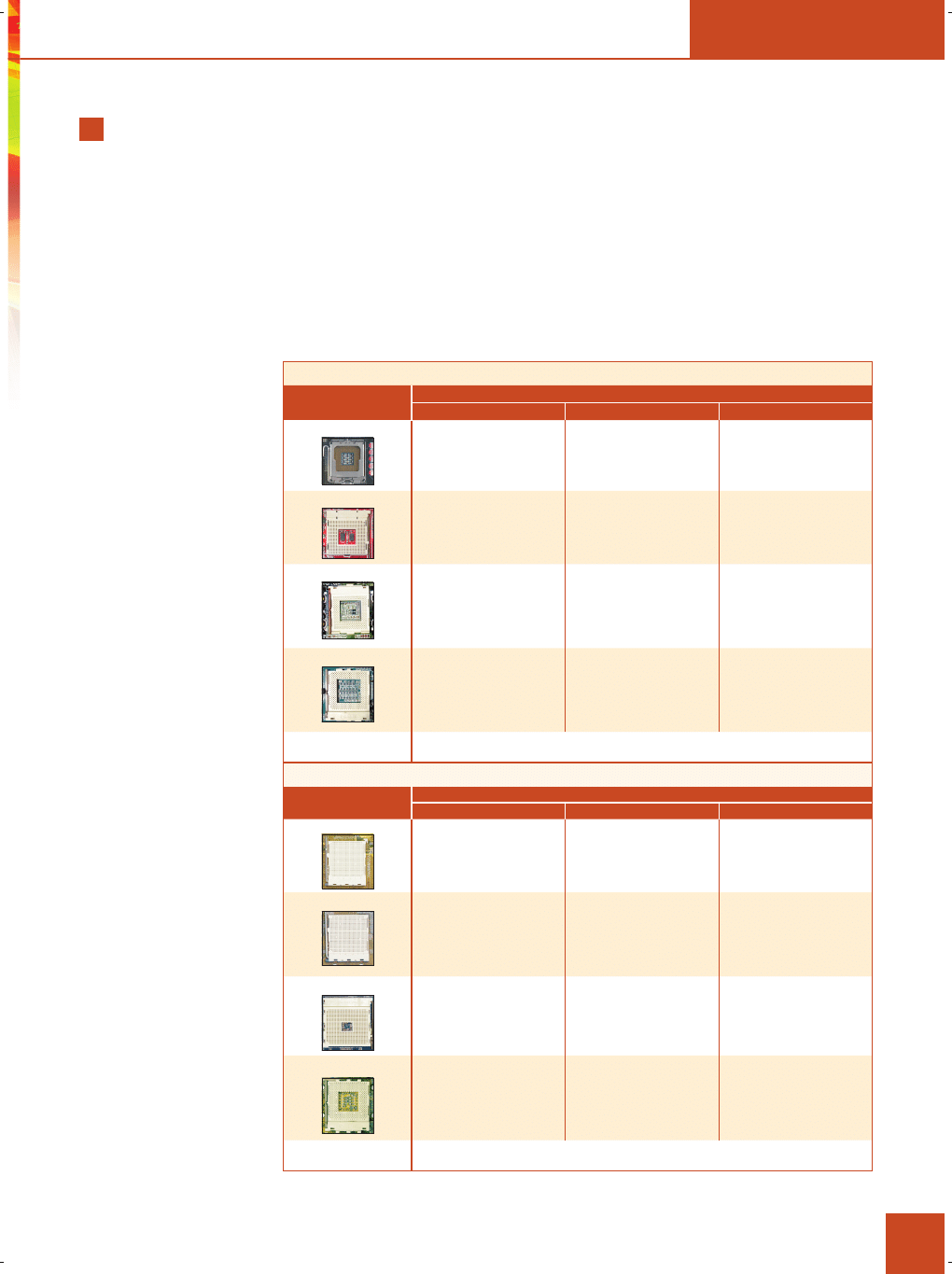
TEMAT NUMERU
43
PC
Format
6/2007
Rozbudowa komputera
Przewodnik po podstawkach procesorów
Sposoby montażu procesorów na
płycie głównej zmieniają się bardzo
szybko. Niektóre podstawki istnieją
zaledwie kilka miesięcy, po czym
producenci wprowadzają następ-
ne. Wynika to przede wszystkim
ze względów technicznych, ale cza-
sem też marketingowych.
Pierwszym uniwersalnym gniaz-
dem procesorów był Socket 3, póź-
niej przez długi czas Socket 7, a ko-
lejne procesory były już montowane
w złączach krawędziowych (podob-
nie jak karty rozszerzeń) Slot 1 (pro-
cesory firmy Intel) i Slot A (AMD).
Szybko jednak się z tego wycofano
i obecne procesory znowu są mon-
towane w gniazdach.
Złącza procesorów AMD
Socket A był prawdopodobnie najpo-
pularniejszym i najdłużej stosowa-
nym gniazdem do procesorów firmy
AMD. Pasowały do niego układy
Athlon i Duron, następnie Athlon
XP i pierwsze wersje Semprona. Wy-
miana starszego modelu procesora
w wersji Socket A może być bardzo
korzystna, gdy zmienisz np. eko-
nomicznego Durona 600 MHz na
Athlona XP 2800+ (z jądrem Barton)
lub jeszcze nowszego Semprona.
Niestety, istnieją niewielkie szanse,
by stara płyta, na której w 2000 roku
instalowano Durona, poprawnie ob-
służyła procesory wyprodukowane
4 lata później.
Socket 754 był już podstawką
głównie do pierwszych procesorów
64-bitowych: Athlonów 64 i Sem-
pronów. Następny Socket 939 doda-
wał dwukanałową obsługę pamięci
i pozwalał osiągnąć wyższe często-
tliwości pracy procesorów. Współ-
pracował także z nielicznymi ukła-
dami Athlon 64 X2, Athlon 64 FX
i Opteron. Jeśli masz więc starszą
płytę z gniazdem Socket 939, istnie-
je możliwość rozbudowy komputera
nawet o procesor dwurdzeniowy.
Najnowszym gniazdem do proce-
sorów firmy AMD jest Socket AM2.
Umożliwia przede wszystkim obsłu-
gę pamięci DDR2, a współpracuje
z wszystkimi nowymi modelami
procesorów AMD, m.in. Sempro-
nami, Athlonami 64 oraz Athlona-
mi 64 X2. Ponieważ Socket AM2
występuje w najnowszych kompu-
terach, przeciętny użytkownik nie
ma potrzeby zmieniania takiego
procesora.
Złącza procesorów Intel
W przypadku procesorów Intela
dość długą żywotnością wykazał
się Socket 370, w którym były
instalowane procesory Celeron,
Pentium II i Pentium III (do 1,33
GHz). Niestety, wprowadzając ko-
lejny procesor, Pentium 4, produ-
cent opracował do niego zupełnie
nową podstawkę. Przez pierwszych
kilka miesięcy był to Socket 423,
a później przez długi czas Soc-
ket 478. I właśnie w tym ostatnim
przypadku istnieją bardzo duże
możliwości rozbudowy.
Socket 478 obsługiwał procesory
o ogromnej rozpiętości – Pentium 4
od 1,4 do 3,4 GHz, ekonomiczne
Celerony, unowocześnione Celerony
D, a nawet Intel Pentium 4 Extreme
Edition. Najszybsze z tych układów
Możliwości wymiany procesorów Intela
Gniazdo
procesora
Procesor
Celeron (D)
Pentium 4
Pentium D
Socket T (LGA775)
zalecamy wymianę na najtańszy Core
2 Duo* (700 zł), Pentium D 9xx* (od
350 zł) albo Pentium 4* (250 zł); w każ-
dym przypadku zauważysz poprawę wy-
dajności
zalecamy wymianę na najtańszy Core 2
Duo* (700 zł) albo Pentium D 9xx* (od
350 zł)
jeśli masz model z serii 800, zaleca-
my wymianę na nowszy technologicz-
nie Pentium D 9xx* (np. 945, 700 zł),
a jeszcze lepiej na najtańszy Core 2 Duo*
(700 zł)
Socket 478
zmień Celerona na Pentium 4, np. 2 GHz
(na aukcjach 100 zł); poprawa wydajno-
ści będzie widoczna, ale w dalszym ciągu
będzie to przestarzały komputer, czeka
cię jego wymiana
jeśli masz słaby Pentium 4, np. 1,7 GHz,
możesz zmienić go na nieco szybszy
model 2 GHz (na aukcjach 100 zł), ale
niewiele zyskasz; czeka cię wymiana
komputera
nie ma procesora pasującego do takiej
podstawki
Socket 423
nie ma procesora pasującego do takiej
podstawki
stare i dość nietypowe gniazdo proceso-
ra, jeśli masz słaby Pentium 4, np. 1,2
GHz, możesz zmienić go na nieco szyb-
szy model 1,7 GHz (na aukcjach 50 zł),
ale niewiele zyskasz; czeka cię wymiana
komputera
nie ma procesora pasującego do takiej
podstawki
Socket 370
zamiana Celerona na Pentium III przynie-
sie znaczny wzrost wydajności, szczegól-
nie gdy wymienisz np. Celerona 500 MHz
na Pentium III 1,26 MHz (koszt ok. 150
zł); jednak wciąż będzie to bardzo prze-
starzała konfiguracja
nie ma procesora pasującego do takiej
podstawki
nie ma procesora pasującego do takiej
podstawki
starsze gniazda
rozbudowa nieopłacalna, komputer nadal pozostanie urządzeniem przestarzałym, konieczna jest wymiana większej liczby
komponentów (płyty głównej, procesora i pamięci) bądź całego komputera
Możliwości wymiany procesorów AMD
Gniazdo procesora
Procesor
Duron, Athlon (XP)
Sempron
Athlon 64
Socket AM2
nie ma procesora pasującego do takiej
podstawki
stosunkowo nowy procesor, ale jeśli
potrzebujesz większej wydajności,
zalecamy wymianę na układ dwurdze-
niowy Athlon 64 X2, np. model 4600+
(650 zł)
stosunkowo nowy procesor, ale jeśli
potrzebujesz większej wydajności, za-
lecamy wymianę na układ dwurdze-
niowy Athlon 64 X2, np. model 4600+
(650 zł)
Socket 939
nie ma procesora pasującego do takiej
podstawki
polecić możemy wymianę na dwurdzenio-
wy procesor Athlon 64 X2*, np. model
4600+ (700 zł), ewentualnie jedno-
rdzeniowy (np. 3500+), ale w tym przy-
padku niewiele zyskasz na wydajności
komputera
jeśli masz jeden ze słabszych proceso-
rów, zalecamy wymianę na dwurdzenio-
wego Athlona 64 X2*, np. model 4600+
(700 zł), ewentualnie jednordzeniowy
(np. 3500+), ale w tym przypadku nie-
wiele zyskasz
Socket 754
nie ma procesora pasującego do takiej
podstawki
układ możesz wymienić np. na Athlona 64
3000+ (240 zł), co da minimalny przy-
rost wydajności, szybsze Athlony 64 dla
tej podstawki nie są już dostępne, nawet
na aukcjach
możesz jedynie wykorzystać szybszy mo-
del, np. 2800+ zmienić na 3000+ (240
zł), co praktycznie nie da przyrostu wy-
dajności, szybsze Athlony 64 dla tej pod-
stawki nie są już dostępne
Socket A
do tego gniazda powinien pasować je-
den z pierwszych procesorów Sempron*
(koszt ok. 200 zł) lub najwydajniejsze
modele Athlona XP* z jądrem Barton
(koszt 200-300 zł); zamiana może dać
znaczny wzrost wydajności
Sempron to ostatni procesor do gniazd
Socket A, możliwa jest jedynie jego za-
miana na wyższy model (np. z 2200+ na
2800+, koszt ok. 200 zł)
nie ma procesora pasującego do takiej
podstawki
starsze gniazda
rozbudowa nieopłacalna, komputer nadal pozostanie urządzeniem przestarzałym, konieczna jest wymiana większej liczby
komponentów (płyty głównej, procesora i pamięci) bądź całego komputera
wciąż są drogie i nie warto w nie
inwestować. Jednak np. procesor
Pentium 4 2,0 GHz można kupić
za ok. 200 zł. Jeśli masz wolniej-
szego Celerona, z pewnością jego
wymiana da widoczną poprawę wy-
dajności.
Następcą Socketu 478 stał się
współczesny Socket T, czyli inaczej
LGA775 (Land Grid Array). Gniaz-
do wyróżnia się tym, że ma spręży-
ste blaszki dotykające do punktów
stykowych w obudowie procesora.
* sprawdź, czy płyta główna obsłuży ten model – może być do tego konieczna aktualizacja BIOS-u, a niekiedy starsze płyty w ogóle nie są w stanie obsłużyć nowszych
procesorów (mimo zgodności obudowy procesora z gniazdem na płycie)
Konstrukcja ta jest dostępna na
rynku od 3 lat, współpracuje m.in.
z Celeronami, Pentium 4, Pentium
D, a także najnowszymi Core 2 Duo.
Nie oznacza to jednak, że w każ-
dym przypadku można zainstalo-
wać w podstawce najnowszy proce-
sor – znacznym ograniczeniem jest
chipset i układy zasilające. Nawet
względnie nowe płyty, produkowa-
ne w ubiegłym roku do Pentium D,
często nie współpracują z układami
Core 2 Duo.
temat numeru_3.indd 43
2007-04-27 12:02:40
Certyfikacja PitStop - Wydawnictwo BAUER
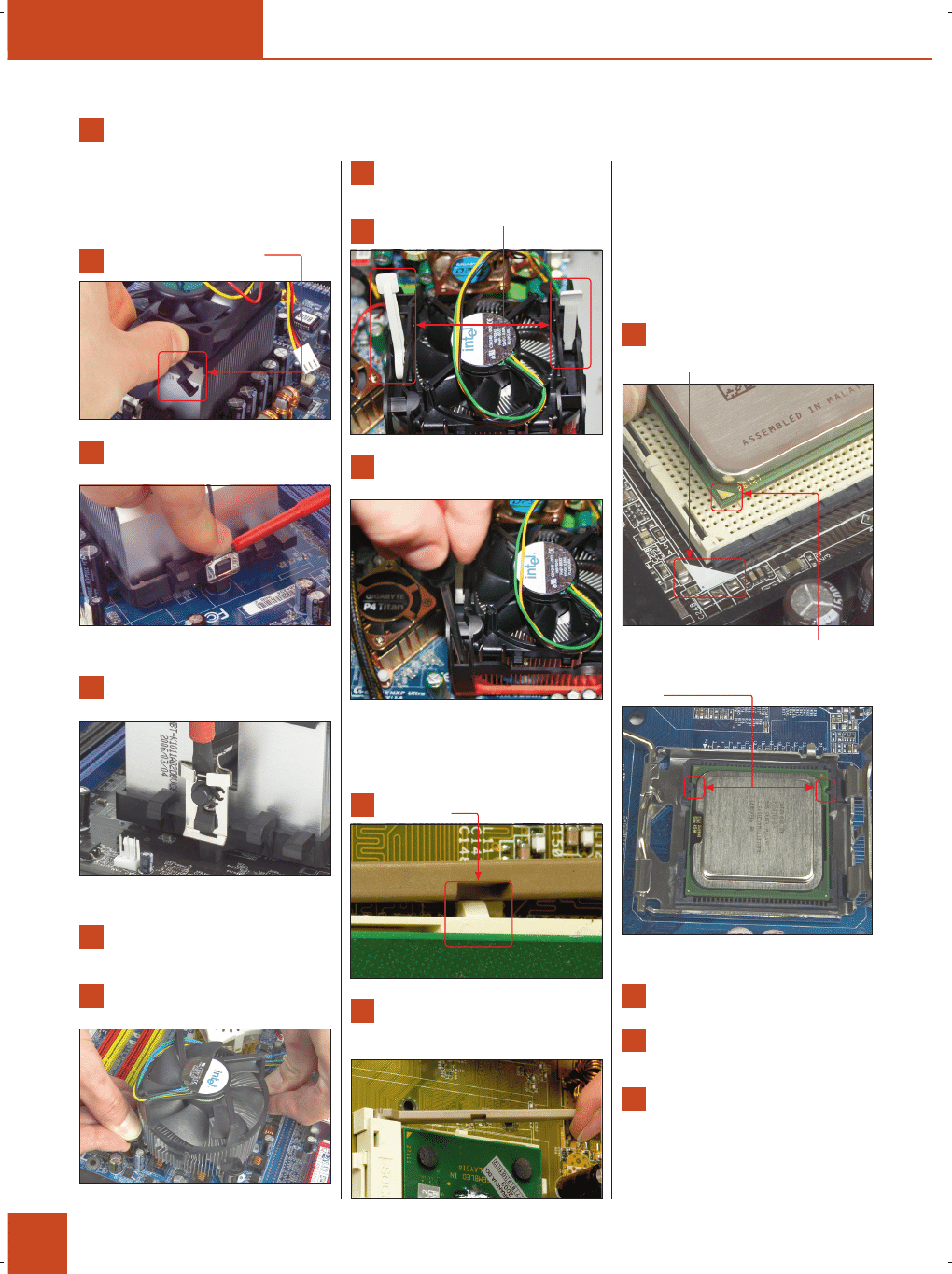
SOFTWARE
TEMAT NUMERU
44
PC
Format
6/2007
Przy wymianie procesora najtrudniejszą czyn-
nością jest zdjęcie i ponowne założenie zestawu
chłodzącego. Niestety, trudno jest podać jedną
instrukcję, więc podajemy kilka przykładów.
Współczesne procesory AMD
1
Odciągnij w lewo dźwignię
n
dociskającą zestaw chłodzący.
2
Zdejmij metalową klamrę najpierw z jed-
nego, a następnie drugiego zaczepu (możesz
sobie pomóc śrubokrętem).
Możesz już zdjąć zestaw chłodzący z procesora.
Starsze procesory AMD
1
Śrubokrętem mocno dociśnij klamrę mo-
cującą zestaw chłodzący, a drugim śrubo-
krętem podważ ją i zdejmij z zaczepu:
Uważaj, by nie wyłamać uchwytów mocujących
radiator.
2
Zdejmij klamrę z drugiego zaczepu, a na-
stępnie zestaw chłodzący z procesora.
Intel LGA775
1
Przekręć dwa przeciwległe zaczepy o 90
stopni w lewo (właściwy kierunek pokazu-
ją strzałki na zaczepach):
Następnie wyciągnij bolce z otworów płyty.
Ú
Demontaż starego i montaż nowego procesora
2
Czynność powtórz z dwoma pozostałymi
zaczepami i zdejmij radiator.
Socket 478
1
Odchyl dwie dźwignie
n
dociskające radia-
tor do procesora.
2
Podważ zestaw chłodzący najpierw z jednej,
następnie z drugiej strony i zdejmij z pro-
cesora.
Demontaż procesora
Zazwyczaj wyjęcie starego procesora ogranicza
się do jednej czynności: odciągnięcia dźwigni
znajdującej się na brzegu podstawki.
1
Odchyl lekko w bok dźwignię, by zwolnić
ją z zapadki
n
.
2
Unieś dźwignię do góry. Możesz już wyjąć
procesor z gniazda (w przypadku podstaw-
ki LGA775 konieczne będzie jeszcze odchylenie
blaszki przykrywającej procesor):
Ze starego procesora wytrzyj resztki pasty ter-
moprzewodzącej, najlepiej za pomocą acetono-
wego zmywacza do paznokci lub płynu WD40.
Podobnie postąp z radiatorem.
Montaż nowego procesora
Przy montażu trzeba zwrócić uwagę na prawi-
dłowe położenie nowego procesora w podstaw-
ce. Nie wolno go wciskać, powinien sam w nią
wpaść.
1
W przypadku większości konstrukcji pod-
stawka procesora ma naniesiony trójkątny
znacznik, czasem jest on nadrukowany na lami-
nacie płyty
n
.
Taki sam znacznik ma też procesor
n
i zgodnie z nim należy montować urządzenie
w podstawce.
W przypadku podstawki LGA775 ma ona wy-
pustki
n
,
które muszą trafić w dwa wcięcia w obudowie
procesora.
2
Zamknij dźwignię blokującą procesor
w podstawce.
3
Nałóż na procesor odrobinę pasty termo-
przewodzącej (wielkości ziarnka ryżu),
a następnie rozsmaruj po jego powierzchni.
4
Załóż zestaw chłodzący na procesor, po-
stępując w odwrotnej kolejności niż przy
jego demontażu. Wyjątkiem jest zestaw do pod-
stawki LGA775 – cztery kołki mocujące trzeba
z powrotem przekręcić o 90 stopni, a później
wcisnąć je w otwory płyty głównej (ciche pstryk-
nięcie będzie oznaczało, że zaczep został zamo-
cowany).
Rozbudowa komputera
Ú
temat numeru_3.indd 44
2007-04-27 12:02:57
Certyfikacja PitStop - Wydawnictwo BAUER
Wyszukiwarka
Podobne podstrony:
pc 12s042 044
BUDOWA KOMPUTERA PC
pc 01s084 085
pc 07s084 087
pc 08s020 027
Czę¶ć ogólna PC wykład 2 podmioty
Instrukcja programu PC Suite SonyEricsson
Anatomia PC Wydanie VIII
pc 04s044 049
p08 044
pc 02s076 079
pc 03s038 039
CD-KEY The Godfather (PC GAME) All, CD KEY'E
zestaw pc
PC SERWIS
PC TOOLS
WYKŁADY PC ściąga
więcej podobnych podstron